RSA-4096 Ransomware entfernen (Entfernungsanleitung) - aktualisiert Feb 2016
Anleitung für die Entfernung von RSA-4096 Ransomware
Was ist RSA-4096 Ransomware?
RSA-4096-Ransomware:

Die RSA-4096-Ransomware kann für Computernutzer, die keine Datensicherung haben und von ihren wichtigen Dateien nur eine Kopie auf dem Computer haben, zum schlimmsten Albtraum werden. Denn die RSA-4096-Ransomware ist eine hochriskante Bedrohung, die die Computer mithilfe von E-Mail-Anhängen infizieren kann und anschließend allerlei Dateitypen, einschließlich .png, .doc, .jpg, .txt usw. verschlüsselt.
Der RSA-4096-Virus kann dadurch den Verlust von sehr sensiblen Daten wie Fotos oder Dokumenten verursachen. Natürlich wird auch einem die Entschlüsselung der Dateien angeboten, aber dies kostet eine Menge Geld. Zurzeit variiert das geforderte Lösegeld zwischen 350 bis 700 EUR.
Bekannte Sicherheitsanbieter haben angefangen zu überprüfen von welchem Programm die RSA-4096-Ransomware abstammt. Die Überraschung war groß, denn es hat sich herausgestellt, dass RSA-4096 wieder eine weitere Version von TeslaCrypt ist. Dem Anschein nach kommt dieser Schädling erstmal nicht zu Ruhe.
Die aktuellste Version ist im Gegensatz zu den anderen, die die verschlüsselten Dateien mit anderen Endungen (.vvv, .ccc) versehen haben, auch bezüglich der Verschlüsselung anders. Bei den vorherigen Versionen wurden die Daten auf dem Computer mit der Verschlüsselungsmethode RSA-2048 verschlüsselt, die neuere und fortschrittlichere Version nutzt RSA-4096.

Wir müssen Ihnen leider sagen, dass es bis jetzt keine Software gibt, die den Code der RSA-4096-Ransomware geknackt hat und die betroffenen Dateien entschlüsseln kann. Sobald das System infiziert wurde, werden in jedem Ordner mit verschlüsselten Dateien HTML- oder Textdateien (“Howto_Restore_FILES” oder “How_Recover+(zufallsbedingt)”) hinterlegt. Öffnet man diese wird folgende Mitteilung eingeblendet:
“Alle Ihre Dateien wurden mit RSA-4096, einer starken Verschlüsselung, beschützt. Dies bedeutet, dass sich die Struktur und die Daten in Ihren Dateien unwiederbringlich verändert haben. Sie werden damit nicht mehr arbeiten können, sie nicht lesen oder sehen können. Es ist so als hätten Sie sie für immer verloren, aber mit unserer Hilfe können Sie sie wiederherstellen.”
Zudem kann eine Mitteilung wie folgt auf dem Desktop auftreten:
NOT YOUR LANGUAGE? USE https://translate.google.com
What happened to your files ?
All of your files were protected by a strong encryption with RSA-4096.
More information about the encryption keys using RSA-4096 can be found here: http://en.wikipedia.org/wiki/RSA_(cryptosystem)How did this happen ?
!!! Specially for your PC was generated personal RSA-4096 KEY, both public and private.
!!! ALL YOUR FILES were encrypted with the public key, which has been transferred to your computer via the Internet.
Decrypting of your files is only possible with the help of the private key and decrypt program, which is on our secret server.What do I do ?
So, there are two ways you can choose: wait for a miracle and get your price doubled, or start obtaining BTC NOW, and restore your data easy way.
If You have really valuable data, you better not waste your time, because there is no other way to get your files, except make a payment.For more specific instructions, please visit your personal home page, there are a few different addresses pointing to your page below:
Die Bezahlung des Lösegelds wird in Bitcoins erwartet. Die Menge variiert normalerweise zwischen 1 und 2 Bitcoins (zurzeit ungefähr 350-700 Euro). Die Bezahlung muss so schnell wie möglich durchgeführt werden, weil sich die Summe ansonsten verdoppelt. Wie wir bereits angemerkt haben, kann man die Daten, die von der RSA-4096-Ransomware verschlüsselt worden sind, nicht mehr selbstständig entschlüsseln. Allerdings sollten Sie sich genau überlegen, ob die verschlüsselten Daten das Bezahlen des Lösegelds wert sind.
Zunächst einmal gibt es keine Garantie, dass die Dateien mit dem Bezahlen des Lösegelds wirklich wiederhergestellt werden. Darüber hinaus spornt man damit Internetkriminelle an Verbrechen zu begehen, welche nämlich nach dem Erhalt Ihrer Kreditkarteninformationen, Ihrem Namen und anderen persönlichen Informationen versuchen können an Ihr Bankkonto zu gehen.
Es wäre daher äußerst ratsam die RSA-4096-Ransomware mit einer professionellen Anti-Malware wie FortectIntego zu entfernen und sich für die Zukunft um die Sicherheit Ihrer Dateien Gedanken zu machen. Am besten wäre es, wenn Sie anfangen Back-ups zu machen, dann brauchen Sie sich beim Surfen im Internet keine Sorgen mehr machen.
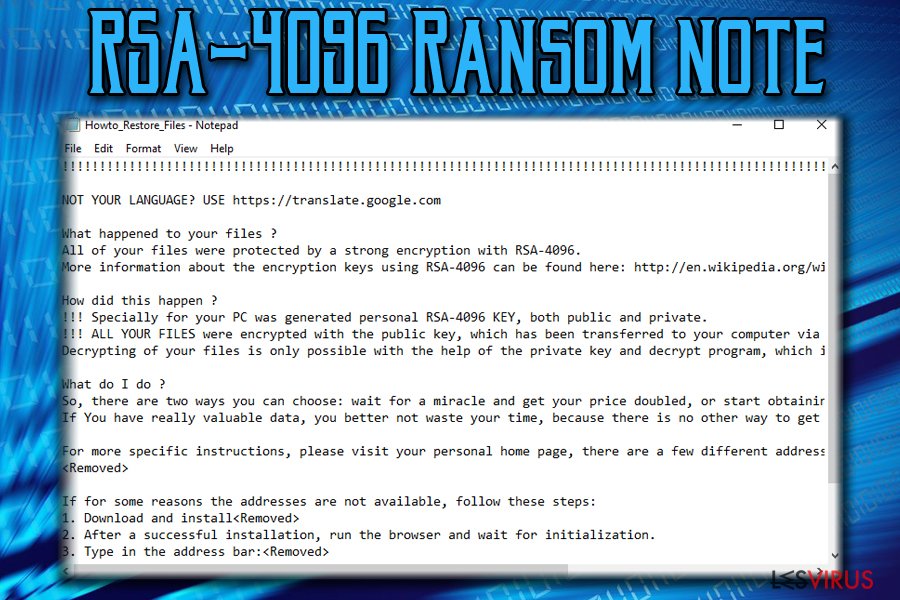
Wie konnte die RSA-4096-Ransomware den Computer infizieren?
Um die Ransomware zu verbreiten, machen sich Internetkriminelle das Phishing und Exploit-Kits zu nutze. Die Mehrheit der Betroffenen gibt an, dass sie nur wenige Minuten nach dem Öffnen einer E-Mail, die über vorbezahlte Käufe, Darlehen, Steuern oder andere offizielle Dokumente informieren, eine Lösegeldforderung erhalten haben. Infizierungen durch Spammails sind bereits weitbekannt, aber trotzdem ist die Neugierde meistens größer als der Verstand.
Es ist daher nicht gerade überraschend, dass solche Cyberbedrohungen wie der RSA-4096-Virus erfolgreich verbreitet werden. Wann immer Sie eine bedenklich aussehende E-Mail erhalten, sollten Sie das Öffnen nicht überstürzen. Kontrollieren Sie erst den Absender, den Betreff, das Vorhandensein/die Abwesenheit von Fehlern und andere Sachen, die Hinweise sein können.
Wenn Sie auch nur den kleinsten Verdacht haben, sollten Sie die Nachricht als Spam melden. Zu guter Letzt möchten wir Ihnen auch noch empfehlen nicht auf Pop-ups zu klicken, die bestimmte Software anbieten zu aktualisieren oder das System online auf Viren zu überprüfen. Solche Mitteilungen sind normalerweise nicht echt und können Trojaner enthalten, die einen mit RSA-4096 oder anderen Cyberbedrohungen infizieren können.
Kann man diese Infizierung auch ohne eine Anti-Malware beseitigen?
Eigentlich gibt es einen Weg, um den RSA-4096-Virus manuell zu beseitigen. Wir stellen am Ende des Artikels eine Anleitung dafür zur Verfügung. Die manuelle Entfernung solcher Cyberbedrohungen ist allerdings nur für Professionelle empfohlen. Der Grund dafür ist, dass man anstatt infizierte Dateien zu entfernen auch wichtige Systemdateien entfernen könnte und das System dadurch abstürzen kann. Wir empfehlen daher nachdrücklich die RSA-4096-Ransomware mit FortectIntego oder Malwarebytes zu entfernen.
Anleitung für die manuelle Entfernung von RSA-4096 Ransomware
Ransomware: Entfernung der Ransomware über den abgesicherten Modus
Wichtig! →Die Anleitung zur manuellen Entfernung von Ransomware ist für Computerlaien möglicherweise zu kompliziert. Für die korrekte Ausführung sind fortgeschrittene IT-Kenntnisse erforderlich, da durch das Löschen oder Beschädigen von wichtigen Systemdateien, Windows nicht mehr korrekt arbeitet. Darüber hinaus kann die manuelle Entfernung Stunden in Anspruch nehmen, bis sie abgeschlossen ist. Wir raten daher dringend zur oben beschriebenen automatischen Methode.
Schritt 1. Greifen Sie auf den abgesicherten Modus mit Netzwerktreibern zu
Die manuelle Entfernung von Malware sollte am besten über den abgesicherten Modus erfolgen.
Windows 7 / Vista / XP
- Klicken Sie auf Start > Herunterfahren > Neu starten > OK.
- Wenn der Computer aktiv wird, drücken Sie mehrmals die Taste F8, bis Sie das Fenster Erweiterte Startoptionen sehen. (Wenn das nicht funktioniert, versuchen Sie F2, F12, Entf, etc., abhängig vom Modell des Motherboards.)
- Wählen Sie aus der Liste Abgesicherter Modus mit Netzwerktreibern aus.

Windows 10 / Windows 8
- Klicken Sie mit der rechten Maustaste auf Start und wählen Sie Einstellungen.

- Scrollen Sie nach unten und wählen Sie Update und Sicherheit.

- Wählen Sie im linken Bereich des Fensters Wiederherstellung.
- Scrollen Sie nun nach unten zum Abschnitt Erweiterter Start.
- Klicken Sie auf Jetzt neu starten.

- Wählen Sie Problembehandlung.

- Gehen Sie zu Erweiterte Optionen.

- Wählen Sie Starteinstellungen.

- Klicken Sie auf Neu starten.
- Drücken Sie nun auf 5 oder klicken Sie auf 5) Abgesicherten Modus mit Netzwerktreibern aktivieren.

Schritt 2. Beenden Sie verdächtige Prozesse
Der Task-Manager ist ein nützliches Tool, das alle im Hintergrund laufenden Prozesse anzeigt. Gehört einer der Prozesse zu einer Malware, müssen Sie ihn beenden:
- Drücken Sie auf Ihrer Tastatur auf Strg + Umschalt + Esc, um den Task-Manager zu öffnen.
- Klicken Sie auf Mehr Details.

- Scrollen Sie nach unten zum Abschnitt Hintergrundprozesse und suchen Sie nach verdächtige Einträge.
- Klicken Sie den verdächtigen Prozess mit der rechten Maustaste an und wählen Sie Dateipfad öffnen.

- Gehen Sie zurück zu dem Prozess, klicken Sie ihn mit der rechten Maustaste an und wählen Sie Task beenden.

- Löschen Sie den Inhalt des bösartigen Ordners.
Schritt 3. Prüfen Sie den Programmstart
- Drücken Sie auf Ihrer Tastatur auf Strg + Umschalt + Esc, um den Task-Manager zu öffnen.
- Gehen Sie zum Reiter Autostart.
- Klicken Sie mit der rechten Maustaste auf das verdächtige Programm und wählen Sie Deaktivieren.

Schritt 4. Löschen Sie die Dateien des Virus
Zu Malware gehörende Dateien können sich an beliebige Stellen auf dem Computer verstecken. Hier einige Anweisungen, die bei der Suche helfen können:
- Geben Sie Datenträgerbereinigung in der Windows-Suche ein und drücken Sie auf die Eingabetaste.

- Wählen Sie das zu bereinigende Laufwerk aus (C: ist normalerweise das Hauptlaufwerk und auch wahrscheinlich das Laufwerk, in dem sich bösartige Dateien befinden).
- Blättern Sie durch die Liste der zu löschenden Dateien und wählen Sie die folgenden aus:
Temporäre Internetdateien
Downloads
Papierkorb
Temporäre Dateien - Wählen Sie Systemdateien bereinigen.

- Des Weiteren empfiehlt es sich nach bösartigen Dateien in den folgenden Ordnern zu suchen (geben Sie jeden Eintrag in die Windows-Suche ein und drücken Sie die Eingabetaste):
%AppData%
%LocalAppData%
%ProgramData%
%WinDir%
Wenn Sie fertig sind, starten Sie den PC in den normalen Modus.
Entfernen Sie RSA-4096 Ransomware mit System Restore
-
Schritt 1: Starten Sie den Computer in den Modus Safe Mode with Command Prompt
Windows 7 / Vista / XP- Klicken Sie auf Start → Shutdown → Restart → OK.
- Sobald der Computer aktiv wird, sollten Sie anfangen mehrmals F8 zu drücken bis Sie das Fenster Advanced Boot Options sehen.
-
Wählen Sie Command Prompt von der Liste

Windows 10 / Windows 8- Drücken Sie im Windows-Anmeldebildschirm auf den Button Power. Halten Sie nun auf Ihrer Tastatur Shift gedrückt und klicken Sie auf Restart..
- Wählen Sie nun Troubleshoot → Advanced options → Startup Settings und drücken Sie zuletzt auf Restart.
-
Wählen Sie, sobald der Computer aktiv wird, im Fenster Startup Settings Enable Safe Mode with Command Prompt.

-
Schritt 2: Stellen Sie Ihre Systemdateien und -einstellungen wieder her.
-
Sobald das Fenster Command Prompt auftaucht, geben Sie cd restore ein und klicken Sie auf Enter.

-
Geben Sie nun rstrui.exe ein und drücken Sie erneut auf Enter..

-
Wenn ein neues Fenster auftaucht, klicken Sie auf Next und wählen Sie einen Wiederherstellungspunkt, der vor der Infiltrierung von RSA-4096 Ransomware liegt. Klicken Sie anschließend auf Next.


-
Klicken Sie nun auf Yes, um die Systemwiederherstellung zu starten.

-
Sobald das Fenster Command Prompt auftaucht, geben Sie cd restore ein und klicken Sie auf Enter.
Als Letztes sollten Sie sich natürlich immer über den Schutz vor Crypto-Ransomware Gedanken machen. Um den Computer vor RSA-4096 Ransomware und anderer Ransomware zu schützen, sollten Sie eine bewährte Anti-Spyware, wie beispielsweise FortectIntego, SpyHunter 5Combo Cleaner oder Malwarebytes, nutzen.
Für Sie empfohlen
Wählen Sie den richtigen Webbrowser und sorgen Sie für mehr Sicherheit mit einem VPN
Online-Spionage hat in den letzten Jahren an Dynamik gewonnen und Internetnutzer interessieren sich immer mehr dafür, wie sie ihre Privatsphäre schützen können. Eines der grundlegenden Methoden, um für eine extra Schutzschicht zu sorgen, ist: Die Wahl eines privaten und sicheren Webbrowsers.
Es ist jedoch möglich, noch eine zusätzliche Schutzebene hinzuzufügen und ein völlig anonymes Surfen im Internet zu schaffen, und zwar mithilfe dem VPN Private Internet Access. Die Software leitet den Datenverkehr über verschiedene Server um, so dass Ihre IP-Adresse und geografischer Standort getarnt bleiben. Die Kombination aus einem sicheren Webbrowser und einem VPN für den privaten Internetzugang ermöglicht es im Internet zu surfen, ohne das Gefühl zu haben, von Kriminellen ausspioniert oder ins Visier genommen zu werden.
Sichern Sie Ihre Dateien für den Fall eines Malware-Angriffs
Softwareprobleme aufgrund Malware oder direkter Datenverlust dank Verschlüsselung können zu Geräteproblemen oder zu dauerhaften Schäden führen. Wenn man allerdings aktuelle Backups besitzt, kann man sich nach solch einem Vorfall leicht retten und zurück an die Arbeit gehen.
Es ist daher wichtig, nach Änderungen am Gerät auch die Backups zu aktualisieren, sodass man zu dem Punkt zurückkehren kann, an dem man zuvor gearbeitet hat, bevor eine Malware etwas verändert hat oder sonstige Probleme mit dem Gerät auftraten und Daten- oder Leistungsverluste verursachten.
Wenn Sie von jedem wichtigen Dokument oder Projekt die vorherige Version besitzen, können Sie Frustration und Pannen vermeiden. Besonders nützlich sind sie, wenn Malware wie aus dem Nichts auftaucht. Verwenden Sie Data Recovery Pro für die Systemwiederherstellung.







